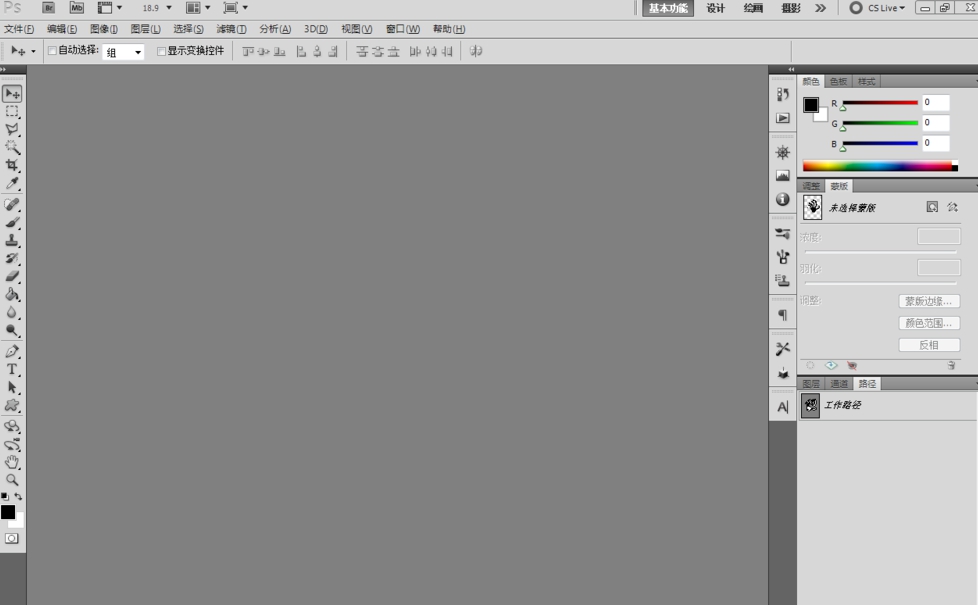在逛淘宝时经常会看到下图这样的样式,下面小编分享下这种文字删除线的效果是如何做到的。
Adobe Photoshop 2021 v22.5.7.859 ACR14.3 一键直装特别版
- 类型:图像处理
- 大小:2.33GB
- 语言:简体中文
- 时间:2022-05-13
查看详情
在淘宝上经常见到的就是这个样式的,原价上会使用删除线将价格删除
先打开ps,新建一个画布
选择文字工具
在画布中输入下列文字,做出如图样式
然后,选择“¥260”的图层选中文字
在菜单中选择“窗口-字符”或者直接点击画布上方属性栏中的字符标识(如图所示位置)
打开字符面板后,字符面板是这样的,都是文字的属性
选择下方属性中的最后一个“添加删除线”,点击一下即可
回到画布中,可以看到删除线已经添加在了“¥260”之上。
以上就是PhotoShop添加文字删除线的技巧,希望大家喜欢,请继续关注悠久资源网。
ps文字怎么添加图案描边? ps给字体做斜纹线条描边的技巧
ps怎么快速绘制标准的螺旋线? ps画螺旋线条图案的画法
ps怎么加分割线? ps文字添加分割线的技巧